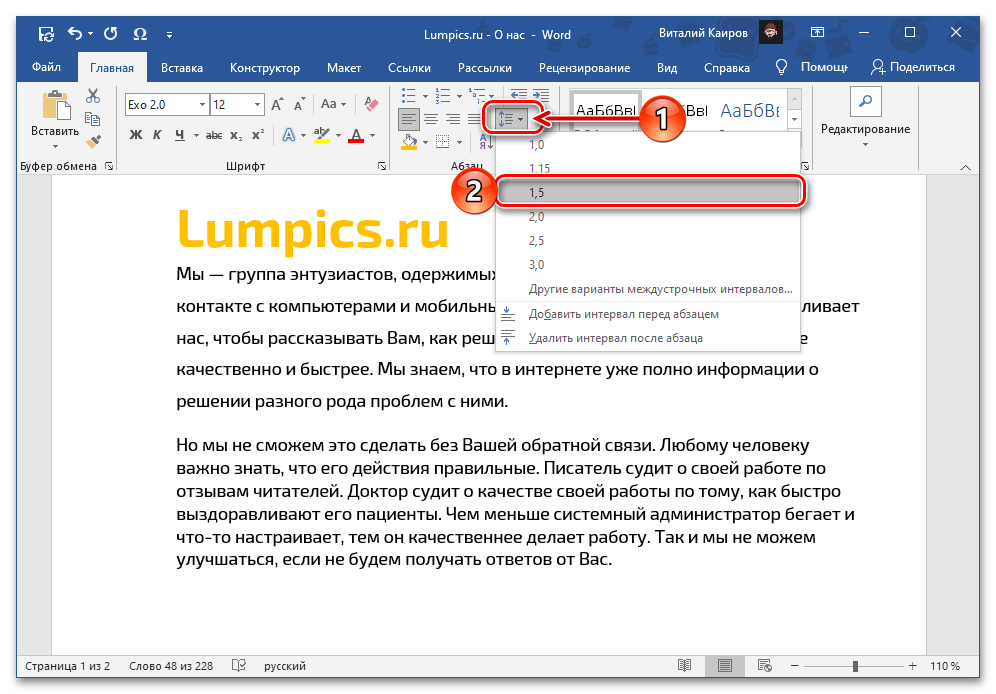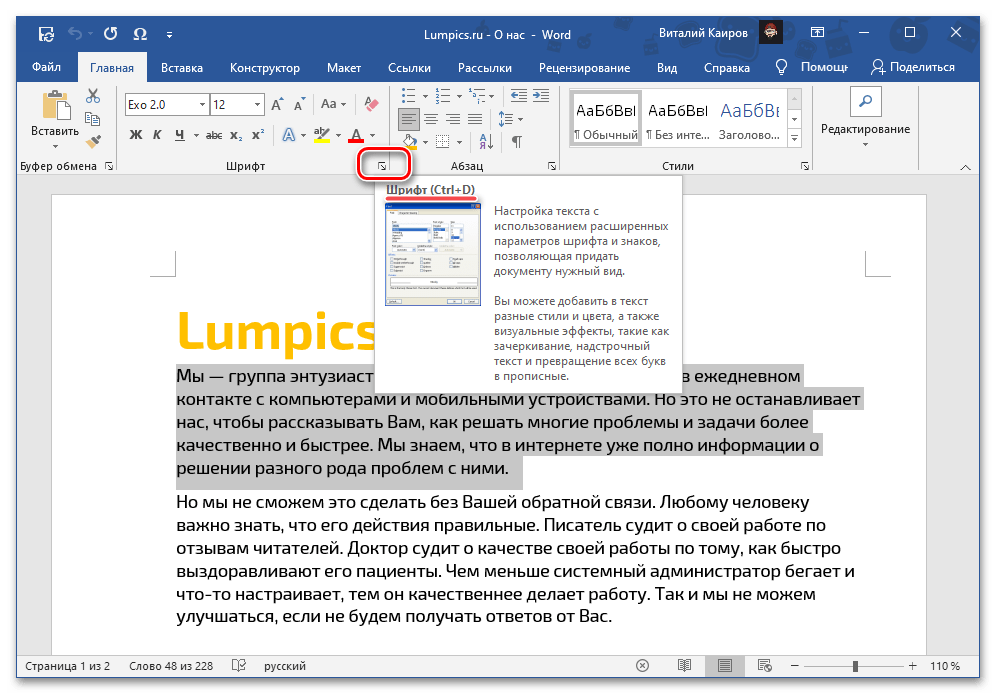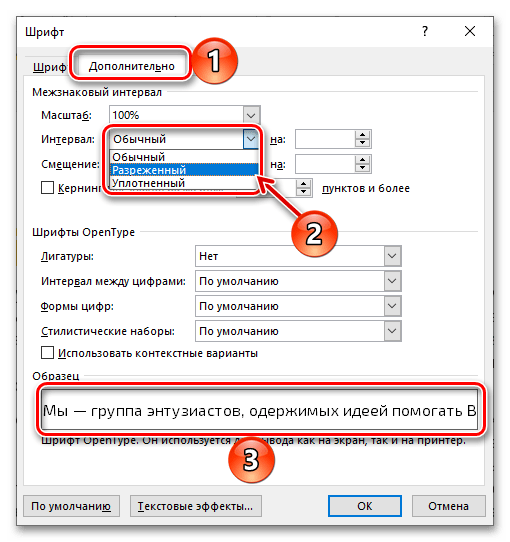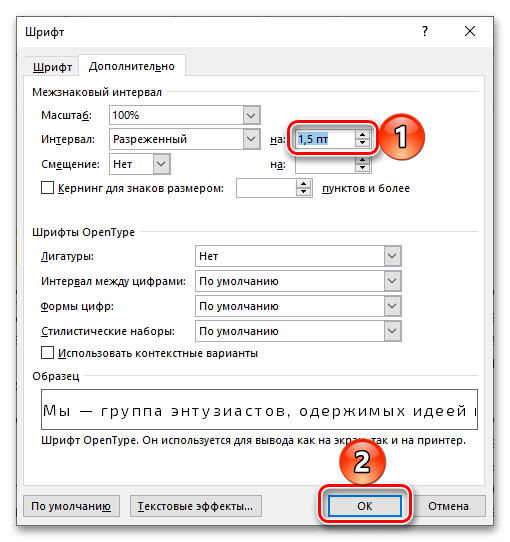Zvětšení vzdálenosti mezi písmeny v textovém dokumentu Word lze provést změnou dodatečných parametrů písma, učiněním mezipísmenného intervalu řídkým nebo zadáním libovolné hodnoty, která překračuje výchozí nastavení.
- Vyberte fragment textu, ve kterém je třeba zvětšit vzdálenost mezi písmeny nad výchozí hodnotu.
- Otevřete okno s nástroji skupiny "Písmo", kliknutím na malou šipkovou ikonu v pravém dolním rohu tohoto bloku nebo pomocí kláves "Ctrl+D".
![Vyvolání parametrů skupiny Písmo pro zvýšení intervalu mezi písmeny v dokumentu Microsoft Word]()
Přečtěte si také: Klávesové zkratky v Microsoft Word
- Přejděte na kartu "Další" (ve Wordu 2007 se nazývá "Meziznakový interval") a v rozbalovací nabídce "Interval" vyberte "Řídký". Jak to ovlivní vzhled textu, můžete vidět v oblasti náhledu.
![Výběr řídkého intervalu pro zvýšení vzdálenosti mezi písmeny v dokumentu Microsoft Word]()
Místo řídkého intervalu můžete ručně zadat vzdálenost v bodech, která překračuje standardní, zadáním do pole "na". Pro potvrzení provedených změn klikněte na "OK",
![Nastavení libovolného intervalu pro zvýšení vzdálenosti mezi písmeny v dokumentu Microsoft Word]()
po čemž budete moci vizuálně posoudit výsledek.
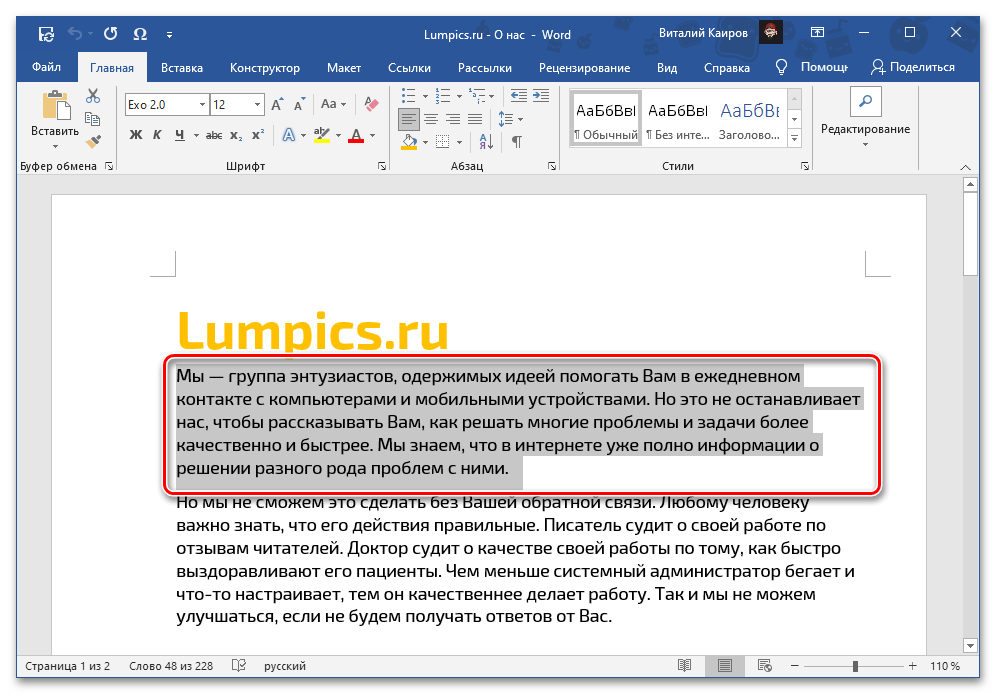
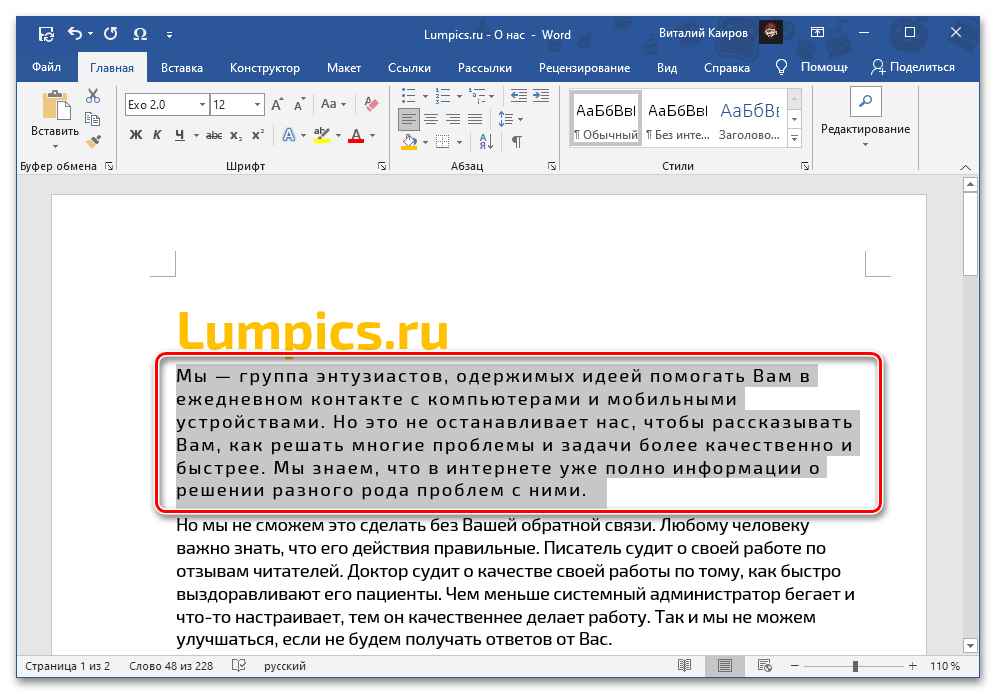
Přečtěte si také: Jak změnit písmo ve Wordu
Poznámka: Zvětšit vzdálenost mezi znaky vizuálně ještě více lze změnou velikosti mezer, o čemž jsme dříve hovořili v samostatném návodu.
Více informací: Jak zvýšit odsazení mezi slovy v dokumentu Microsoft Word
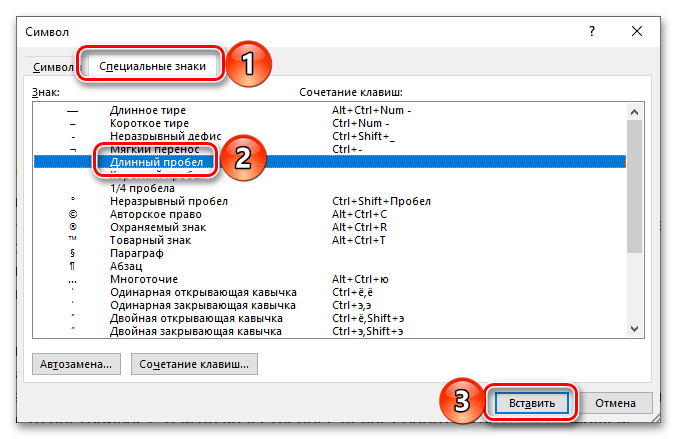
Výše uvedené řešení umožňuje rovnoměrně zvýšit vzdálenost mezi všemi písmeny v textu, pokud je však třeba to udělat pro jednotlivé páry znaků, bude nutné změnit kerning.
Poznámka: Kerning je úprava vzdálenosti mezi dvěma znaky, která spočívá ve zmenšení této hodnoty mezi těmi, které si dobře "rozumí" (například latinské písmena "A" a "V") a zvýšení mezi těmi, které se nevejdou.
Čtěte také: Jak zmenšit vzdálenost mezi písmeny ve Wordu
- Opakujte kroky z prvních dvou bodů předchozího návodu, přejděte na záložku "Další" parametrů "Písma".
- Zaškrtněte políčko vedle položky "Kerning pro znaky velikosti" a zadejte požadovanou hodnotu do levého pole "bodů a více".
- Pro uložení provedených změn a zavření okna klikněte na "OK".
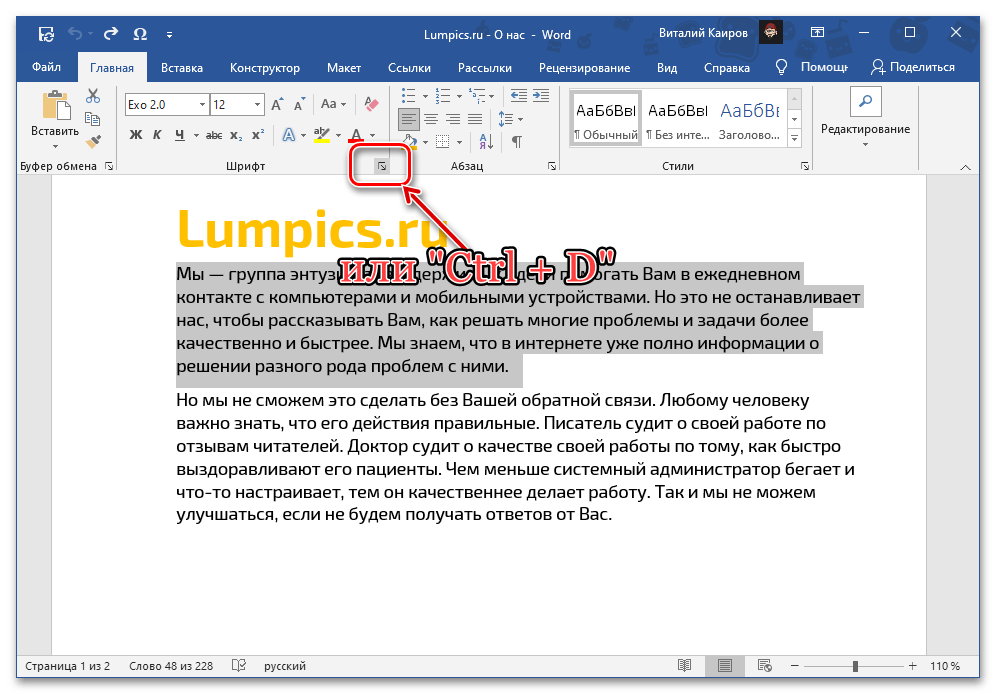
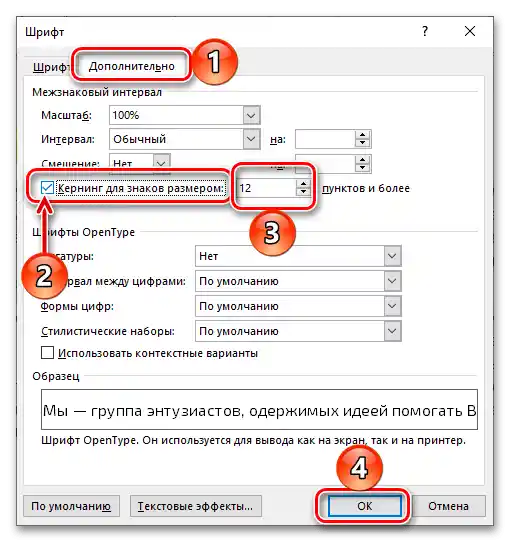
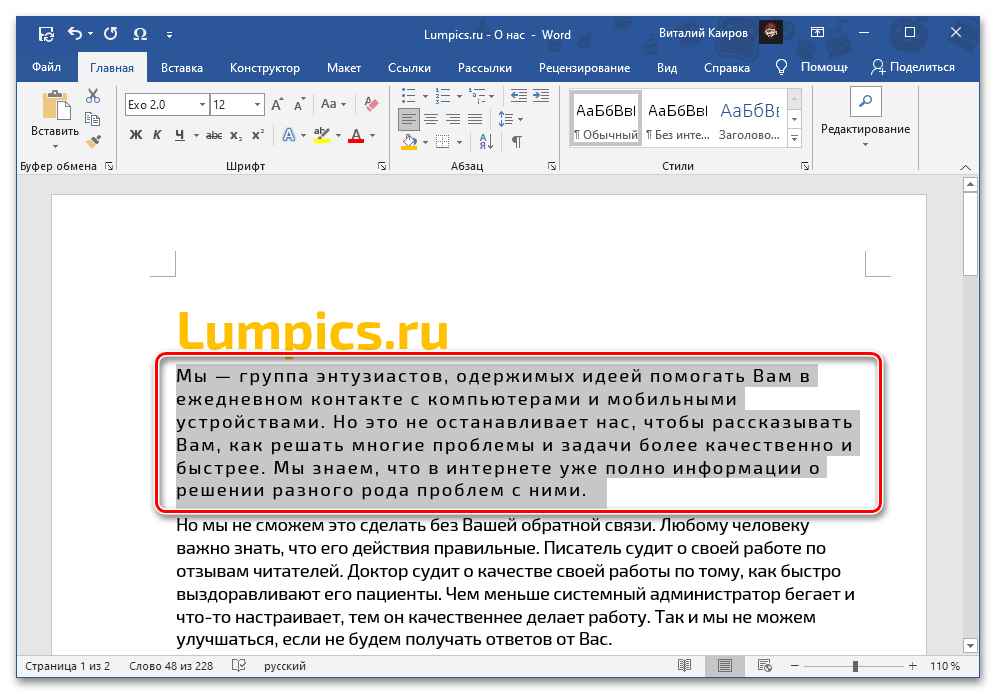
V případě, že kromě nebo místo horizontální vzdálenosti mezi znaky potřebujete změnit také vertikální, tedy řádkový odstup, seznamte se s pokyny uvedenými v odkazu níže a postupujte podle doporučení v něm.
Více informací: Jak změnit řádkový odstup ve Wordu